Kuinka asentaa Nova Kodi Build
>
Tässä oppaassa esitän kuinka asentaa Nova rakentaa Kodi. Vaikka tässä oppaassa käytetyt kuvakaappaukset on otettu Windows PC: llä, esitetty menetelmä toimii kaikissa Kodi-laitteissa ja -laitteissa. Voit asentaa Nova Kodi -sovelluksen Amazon FireStick-, iOS- ja Android Mobiles -sovelluksiin, Android TV -laatikoihin ja muihin.
Nova on Kodi-rakennus, joka tarjoaa sinulle laajan valikoiman esiasennettuja lisäosia videoviihdettä varten. Tämä kokoonpano sisältää joitain suosittuja nimiä, kuten Incursion, Placenta, Neptune Rising, Yoda ja useita muita lisäosia. Nova Kodi build tarjoaa sinulle jokaisen vaihtoehdon riippumatta siitä, ovatko elokuvat ja ohjelmat ensisijainen viihdelähde tai haluatko katsella ilmaista suoraa televisiota Internetissä. Tämä kevyt rakenne on täydellinen kaikille Kodi-laitteille. Oletetaan asentaa Nova rakentaa Kodi.
: Nova-rakennus ei ole tällä hetkellä käytettävissä. Kokeile jotakin muuta Kodi-rakennetta parhaiden Kodi-rakennusten luettelosta.
Nova Kodi Build – Asennusohjeet
Huomio KODI-käyttäjille: Lue ennen kuin jatkat
Kodi-lisäosat / rakennukset tarjoavat rajoittamattoman suoratoistosisällön, mutta voivat myös viedä sinut oikeudellisiin ongelmiin, jos kiinni streaming ilmaisista elokuvista / TV-ohjelmista / Urheilu. Kodi-käyttäjiä kehotetaan ehdottomasti yhdistämään VPN-verkko aina suoratoiston aikana. Hyvä Kodi VPN piilottaa henkilöllisyytesi, ohittaa hallituksen valvonnan, geosuojatun sisällön ja ISP: n kurkistuksen (mikä auttaa myös puskuritonta suoratoistoa).
Käytän ExpressVPN: tä, joka on nopein ja turvallisin VPN. Se on erittäin helppo asentaa mihin tahansa laitteeseen, mukaan lukien Amazon FireStick. Saat 3 kuukautta ilmaiseksi ja säästät 49% vuosisuunnitelmissa. Sen mukana tulee myös 30 päivän rahat takaisin -takuu. Jos et ole tyytyväinen, voit aina pyytää palautusta.
Napsauta TÄSTÄ saadaksesi 3 kuukauden ilmaiseksi ja säästää 49% ExpressVPN: ssä
Lue: Kodi VPN: n asentaminen ja käyttö
Kun haluat asentaa kolmannen osapuolen rakenteen, kuten Nova Kodi -rakenteen, sinun on ensin otettava käyttöön Tuntemattomat lähteet. Oletuksena tämä vaihtoehto on poistettu käytöstä estääksesi haitallisten lisäosien automaattisen lataamisen ja estämään Kodi-käyttäjiä asentamasta kolmansien osapuolien rakenteita ja lisäosia..
Mutta jos asennat turvallista rakennetta, kuten Nova-rakennus Kodiin, sinulla ei ole mitään hätää. Asetusta voidaan muuttaa seuraavasti:
- Käynnistä Kodi
- Avata asetukset aloitusnäytöltä (sinun on napsautettava vasemmassa yläkulmassa olevaa rataskuvaketta)

- Napsauta nyt Järjestelmäasetukset
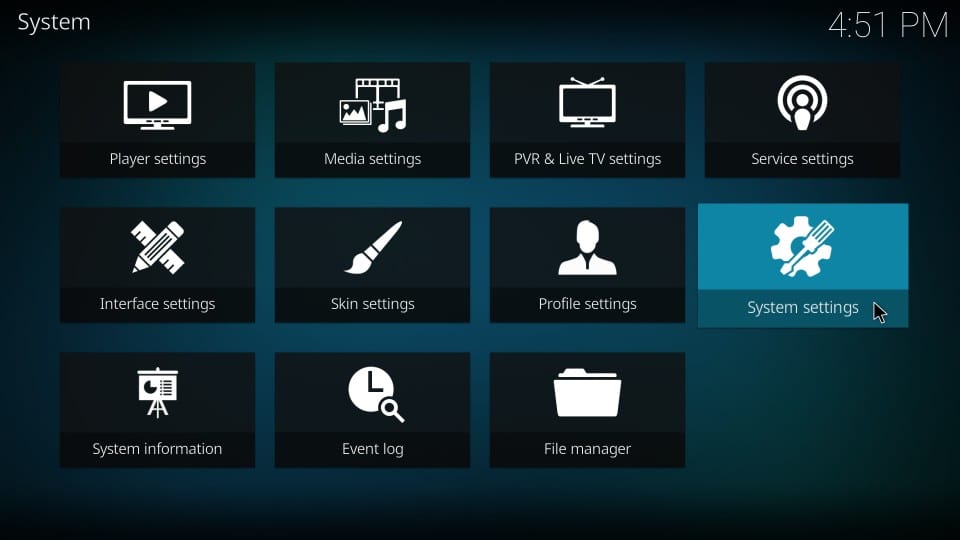
- Napsauta seuraavan Kodi-näytön vasemmalla puolella Lisäosia
- Napsauta saman näytön oikealla puolella olevaa kytkintä Tuntemattomat lähteet ja varmista, että se on päällä
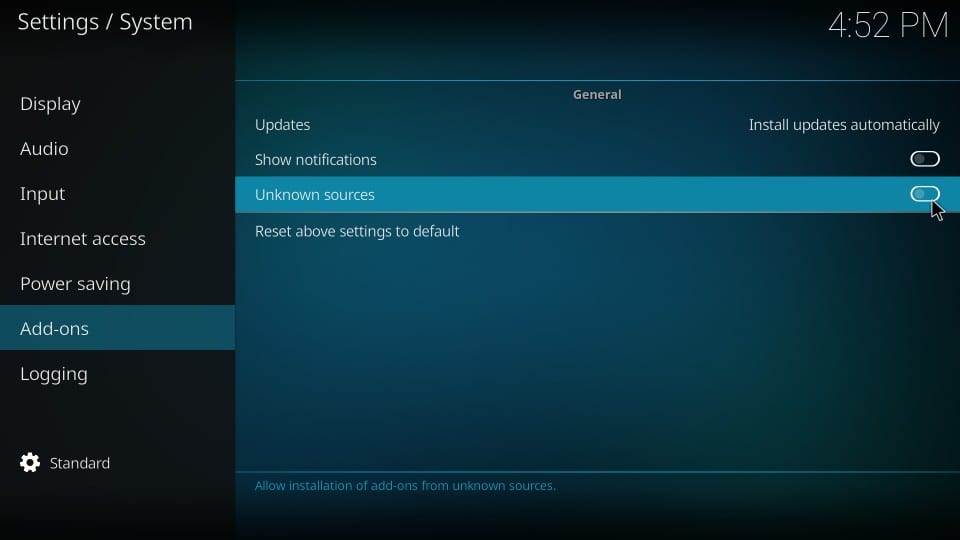
- Kodi heittää varoitusviestin näytölle. Mutta kuten jo totesin, Nova on turvallinen rakenne. Klikkaus Joo
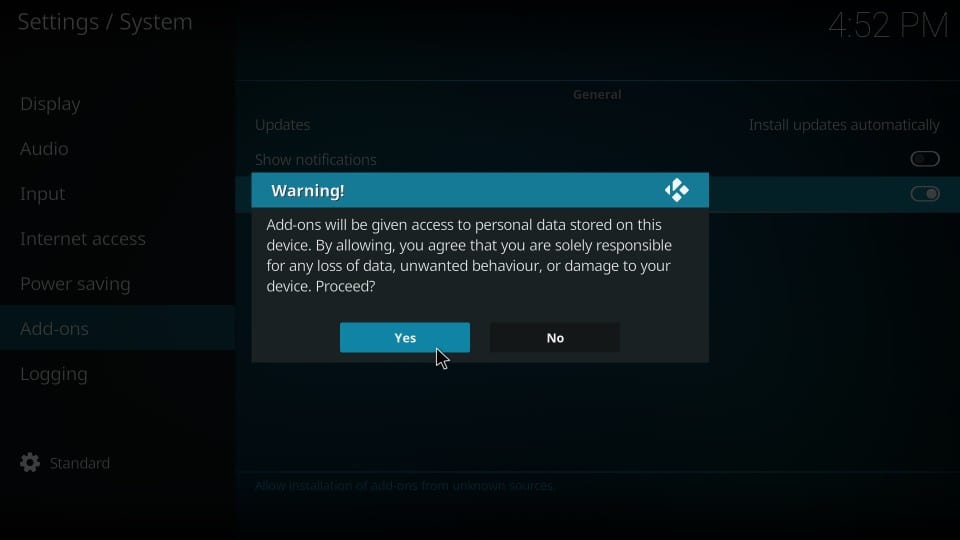
Tämän avulla voit asentaa Nova Kodi Build -sovelluksen. Katsotaanpa kuinka.
Yksityiskohtaiset asennusohjeet luokitellaan kolmeen osaan seuraavasti:
- Osa 1: Lisää ohjattu rakennuksen lähde Kodi-ohjelmaan
- Osa 2: Asenna ohjattu yksinkertainen rakennus
- Osa 3: Asenna Nova Build Kodi -sovellukseen
Jokainen prosessin osa käsittää omat vaiheittensa. Prosessi on helppo, jos seuraat jokaista vaihetta samassa järjestyksessä kuin se on annettu. Nova Kodi rakennetaan nopeasti.
Aloitetaan.
Osa 1: Lisää ohjattu yksinkertaisen rakennuksen lähde Kodi-ohjelmaan
Lisäämme nyt lähde-URL-osoitteen Kodiin, jota käytetään myöhemmin nopeaan asennukseen ja asennukseen. Tässä on vaiheet:
Vaihe 1: Avaa asetukset taas Kodilla

Vaihe 2: Valitse ja avaa Tiedostonhallinta seuraavassa ikkunassa
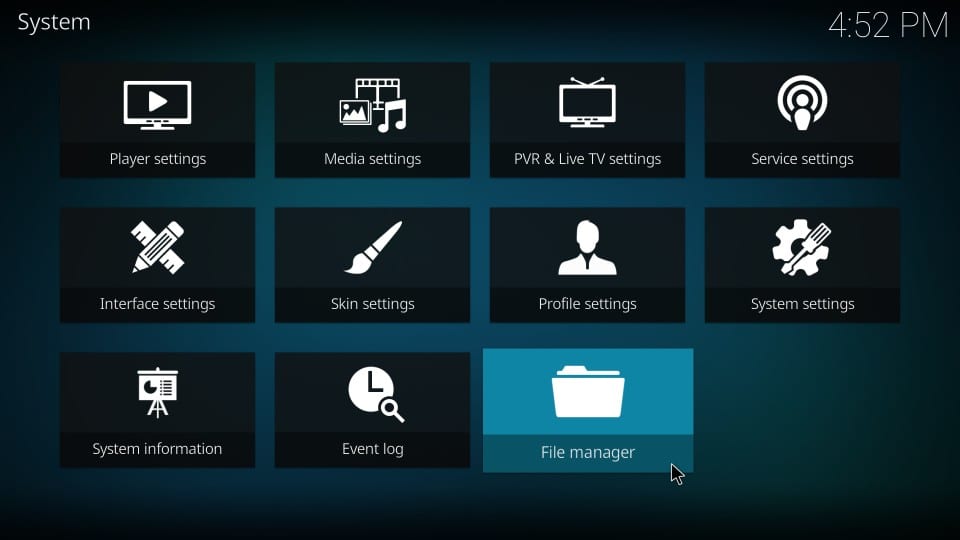
Vaihe 3: Napsauta Lisää lähde ja avaa se
Huomaa: Löydät lisälähteen sekä tämän ikkunan vasemmalta että oikealta (kuva alla). Voit napsauttaa mitä tahansa. Sillä ei ole merkitystä. Jos olet lisännyt useita lähteitä, joudut ehkä vierittämään vähän alaspäin löytääksesi tämän vaihtoehdon.
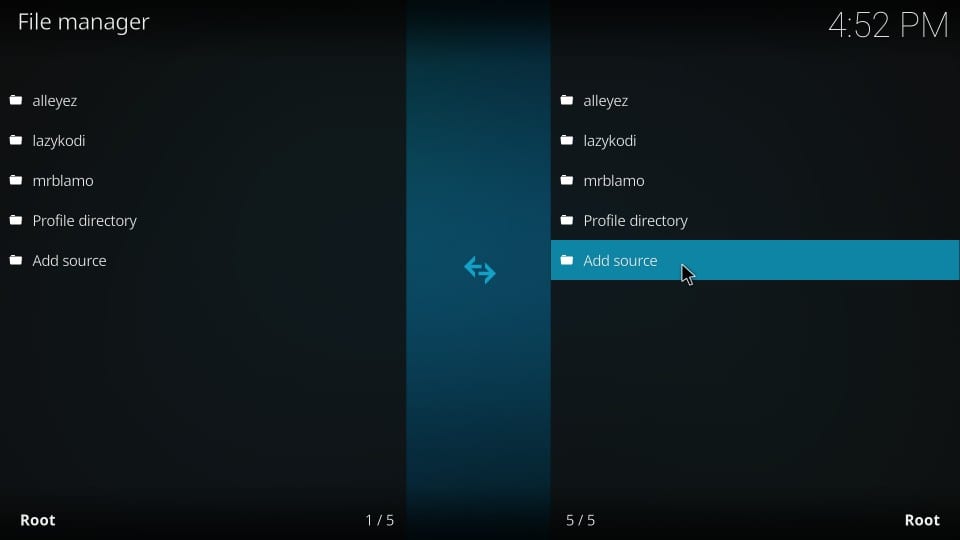
Vaihe 4 Kirjoita seuraava URL seuraavaan avautuvaan näyttöön ja napsauta Mene: http://thelittleguysco.net/kodi/
Kirjoita URL-osoite tarkalleen tässä ilmoitetulla tavalla. Kodin on osoitettava tarkkaan lähteeseen
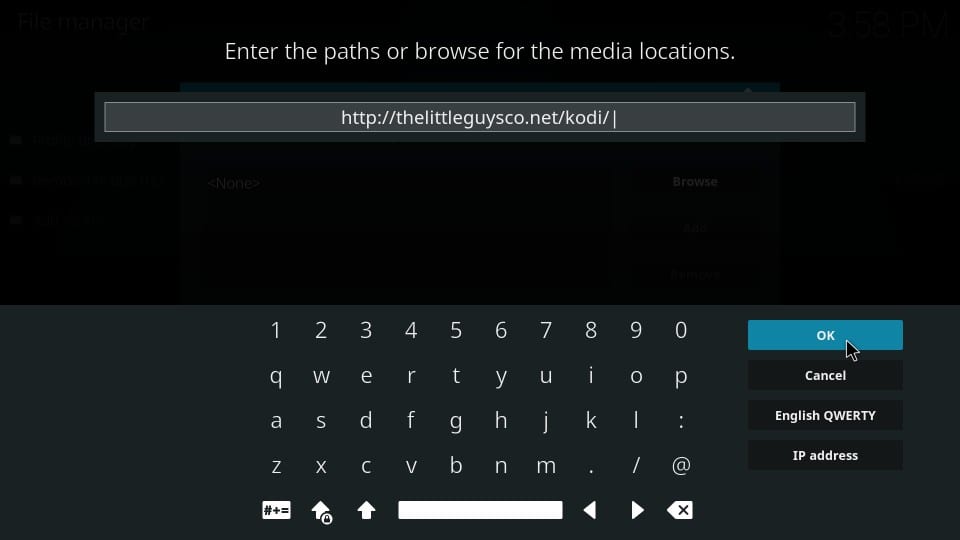
Vaihe 5: Näet tämän ikkunan uudelleen.
Korosta kentällä merkitty kenttä Kirjoita tälle medialähteelle nimi ja kirjoita lähteen nimi. Voit valita minkä tahansa nimen, jonka kanssa haluat tunnistaa tämän lähteen.
Mennään vähän tätä opasta varten
Klikkaus kunnossa kun Kodi-näyttösi näyttää tältä kuvasta:
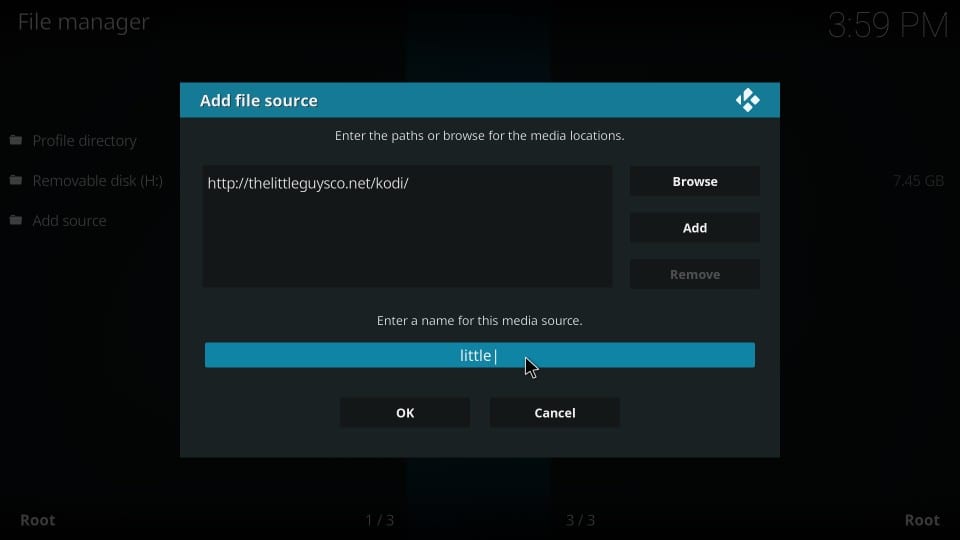
Olet lisännyt lähteen onnistuneesti.
Osa 2: Asenna yksinkertainen rakennustoiminto
Nyt on aika asentaa Simple Build Wizard Kodi -sovellukseen juuri lisäämämme lähteen avulla. Ohjattu toiminto on muun muassa myös rakennuskirjasto (yleensä useita rakennuksia). Yksinkertainen rakennusvelho isännöi Nova Kodi Builds -sovellusta. Tämän ohjatun asennuksen vaiheet:
Vaihe 1: Palaa Kodi-aloitusnäyttöön painamalla takaisin-painiketta. Kun olet aloitusnäytössä, napsauta Lisäosia
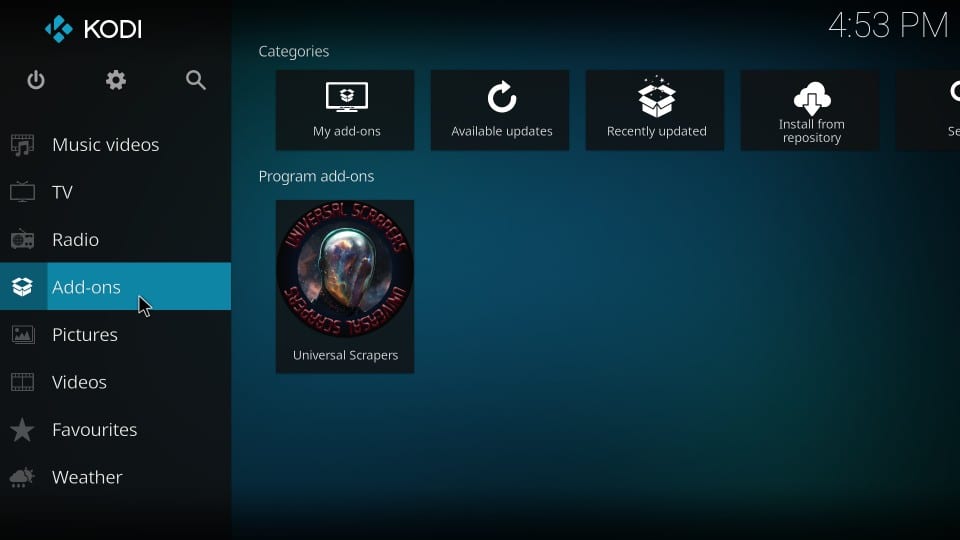
Vaihe 2: Avaa nyt Pakettien asentaja napsauttamalla kuvaketta, joka näyttää avoimelta ruudulta (se on näytön vasemmassa yläkulmassa)
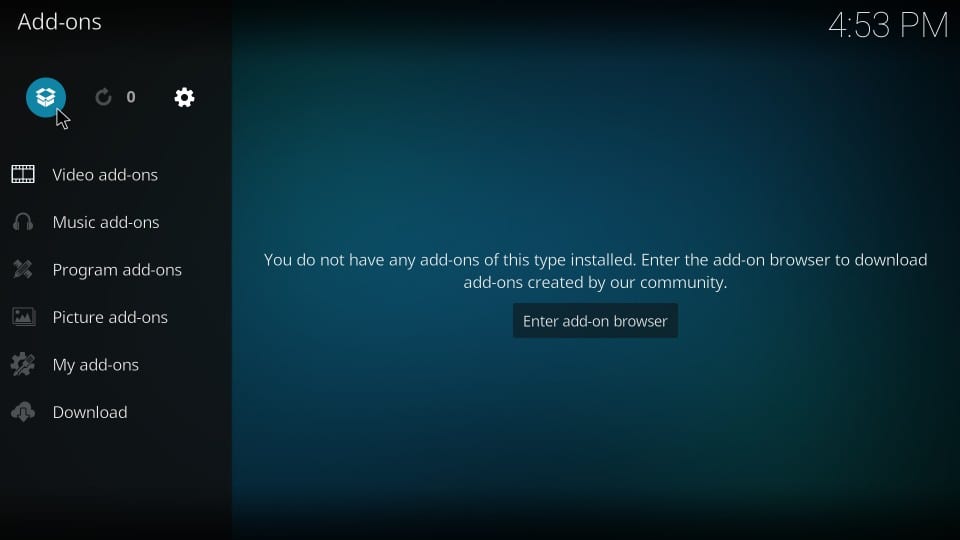
Vaihe 3: Avaa Asenna zip-tiedostosta
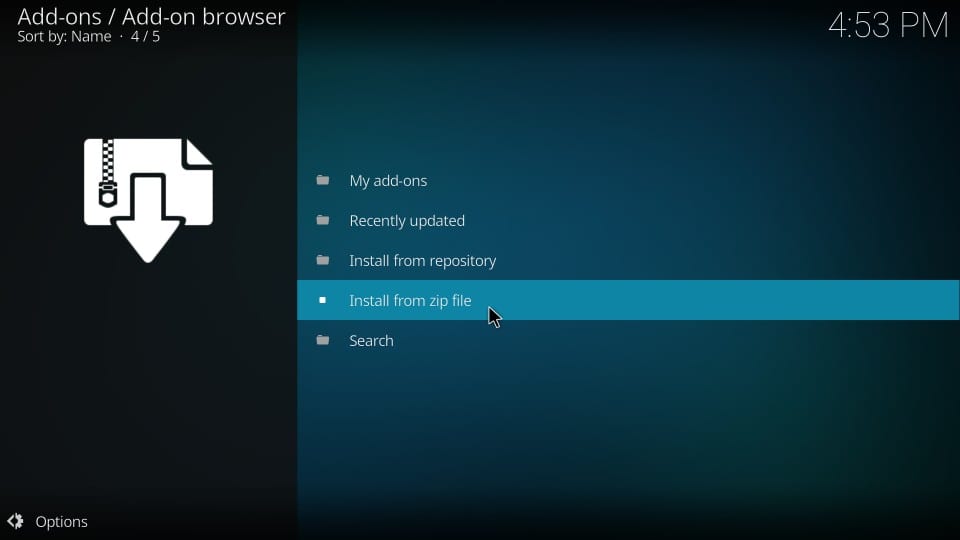
Vaihe 4: Vieritä nyt alas (tarvittaessa) ja napsauta aiemmin lisäämääsi lähteen nimeä. Tätä opasta varten se oli vähän niin me napsautamme
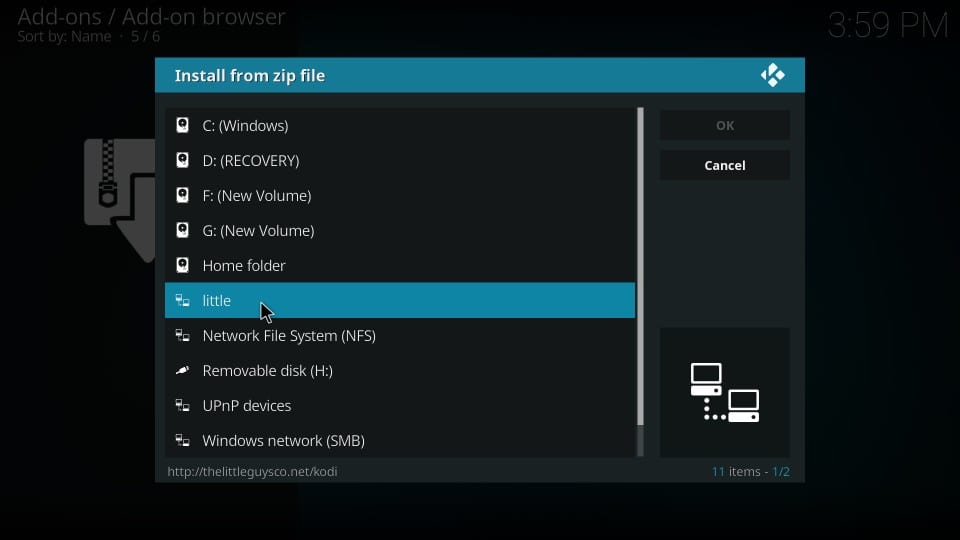
Vaihe 5: Seuraavalta näytöltä löydät zip-tiedoston nimeltä plugin.progrm.SimpleBuildWizard-0.0.2.zip
Napsauta tätä tiedostoa
Huomaa: jos tiedoston versionumero on muuttunut, napsauta zip-tiedostoa uudella versionumerolla (nykyinen versionumero on 0.0.2)
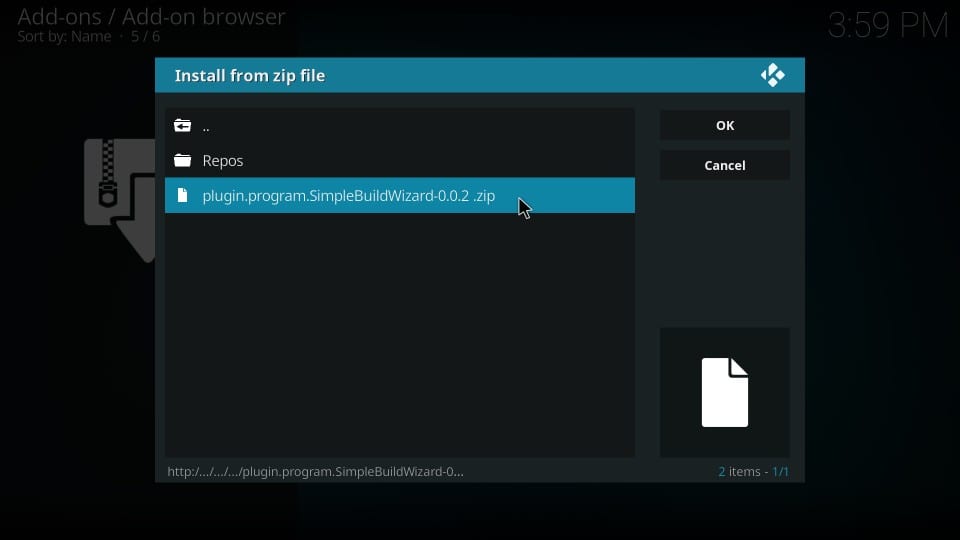
Vaihe 6: Odota Simple Builds -lisäosa on asennettu ilmoitusta. Tämä ilmoitus näkyy näytön oikeassa yläkulmassa.
Huomaa: Tämän ohjatun toiminnon asentaminen vie useita minuutteja
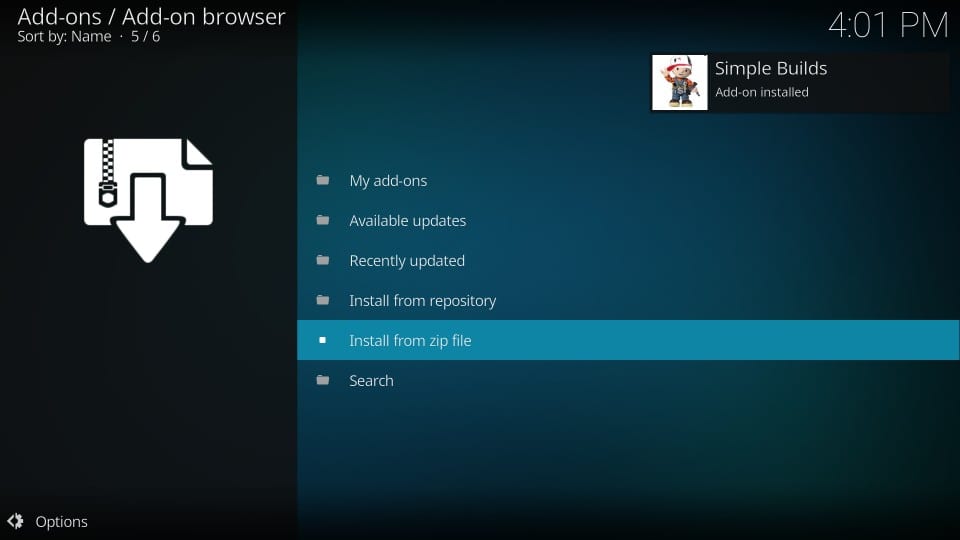
Vaihe 7: Kun asennus on valmis, sarja ponnahdusikkunoita ilmestyy Kodi-näyttöön.
Tämä on ensimmäinen. Mene eteenpäin ja napsauta erottaa
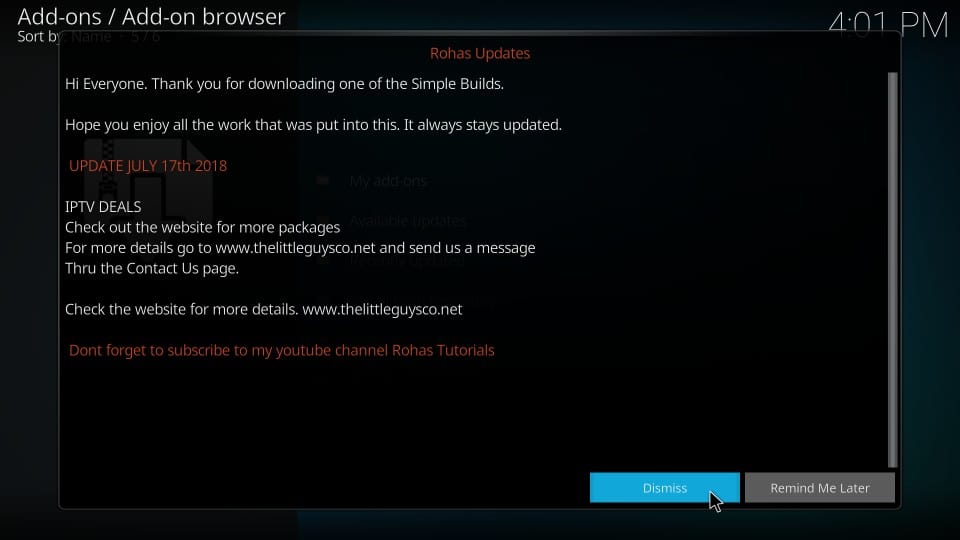
Vaihe 8: Nyt näet luettelon joistakin asetuksista. Valitse mikä tahansa muutettava asetus ja napsauta Jatkaa
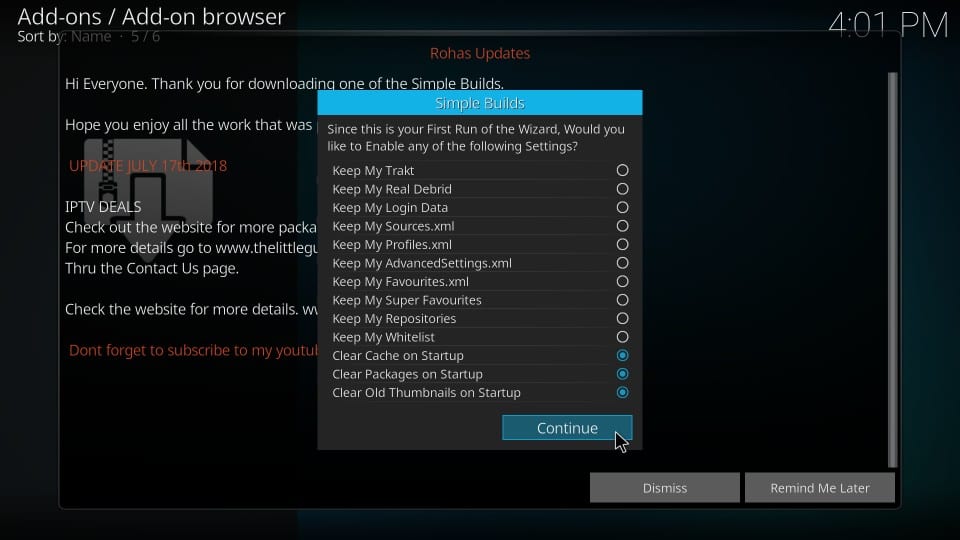
Vaihe 9: Kun tämä ponnahdusikkuna tulee näkyviin, voit napsauttaa Rakennusvalikkoa ja aloittaa Nova Kodi Build -sovelluksen asentamisen.
Aion kuitenkin asennuksen seuraavassa osassa, jossa näytän sinulle kuinka mennä rakennusosioon Kodin aloitusnäytöltä
Klikkaus Jättää huomiotta
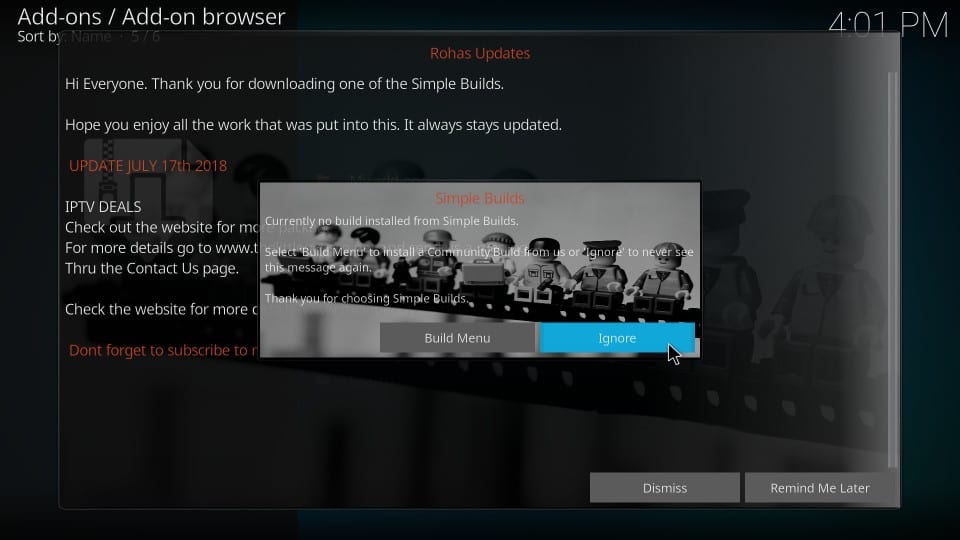
Huomautus: Nämä 3 ponnahdusikkunaa ilmestyvät yleensä uudelleen. Napsauta uudelleen Hylkää, Jatka ja Ohita -painikkeita
Osa 3: Asenna Nova Kodi Build
Tässä osassa asennamme lopulta Nova Kodi Build -sovelluksen. Tässä on vaiheet:
Vaihe 1: Siirry Kodi-aloitusnäyttöön
Vaihe 2: Napsauta Lisäosia
Vaihe 3: Napsauta Ohjelman lisäosat
Vaihe 4: Napsauta Yksinkertainen rakentaa Ohjelman lisäosat -osiossa
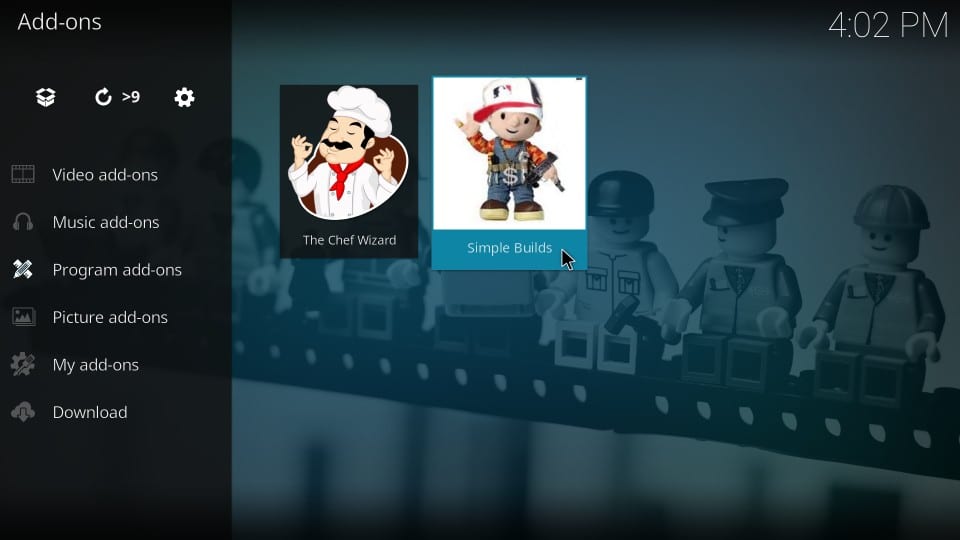
Vaihe 5: Napsauta (Rohas) Rakentaa
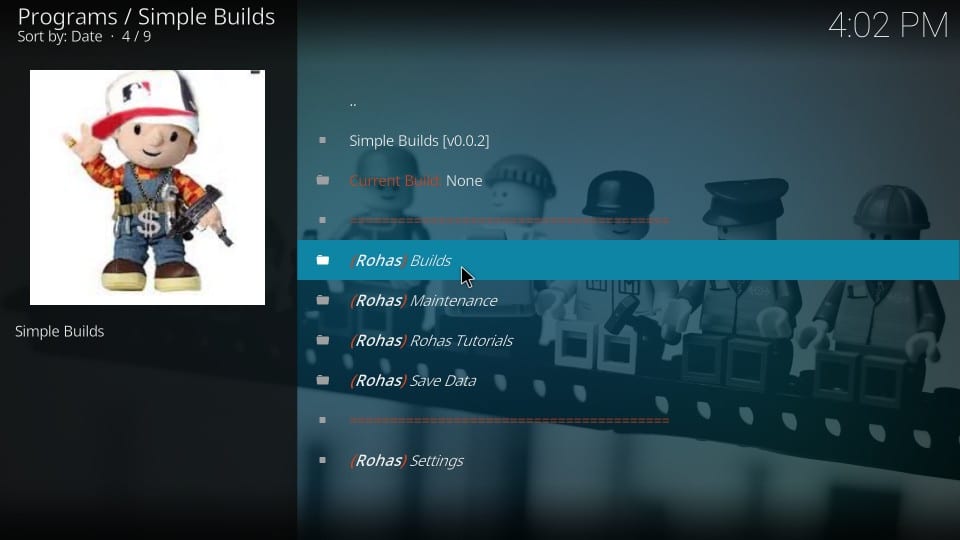
Vaihe 6: Valitse nova Rakenna alla Krypton Builds
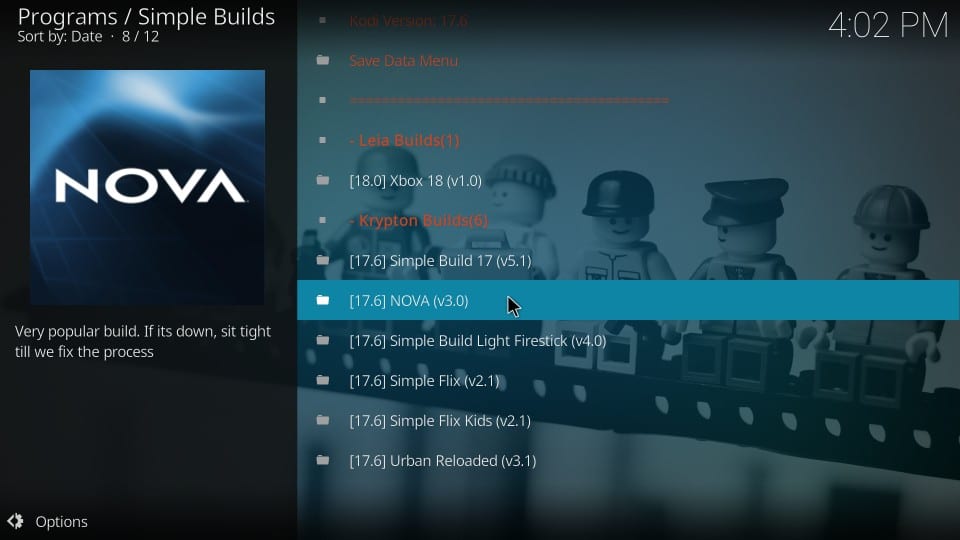
Vaihe 7: Napsauta Uusi asennus
Miksi tuore asennus eikä vakioasennus? Valitsen tuoreen asennuksen koko ajan asentaessani mitä tahansa Kodi-rakennetta. Se pyyhkii Kodi puhtaaksi ja antaa minun asentaa rakenteen puhtaalle liuskalle. Tällä tavalla rakennukset toimivat paremmin. Jos Kodi on ladattu lisäosilla ja velhoilla, rakennusten suorituskyky vaikuttaa siihen. Ja joka tapauksessa, Standard Install ei voi säilyttää kaikkia tietojasi.
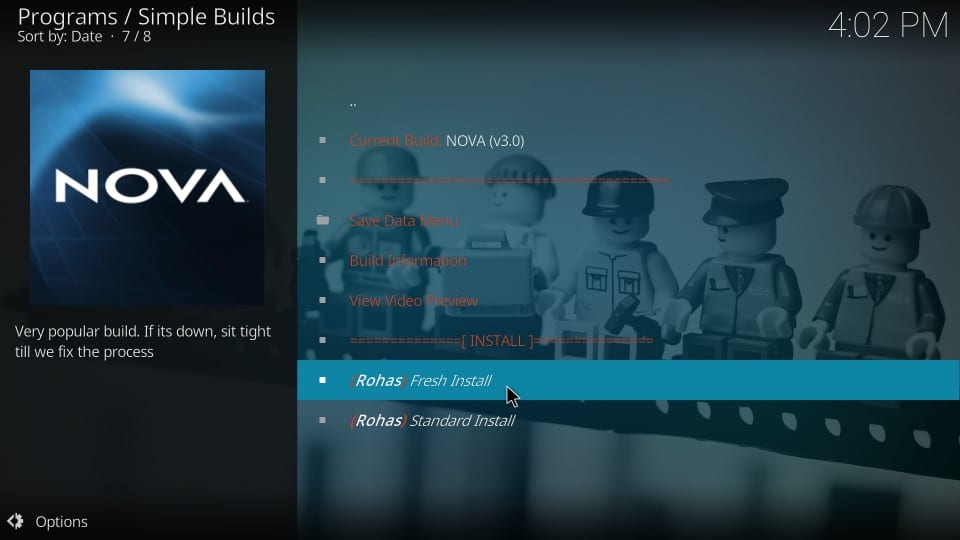
Vaihe 8: Napsauta Jatkaa
Kodi haluaa varmistaa, että tiedät mitä teet, ennen kuin pyyhi sovelluksen puhtaana. Siksi tämä vahvistus!
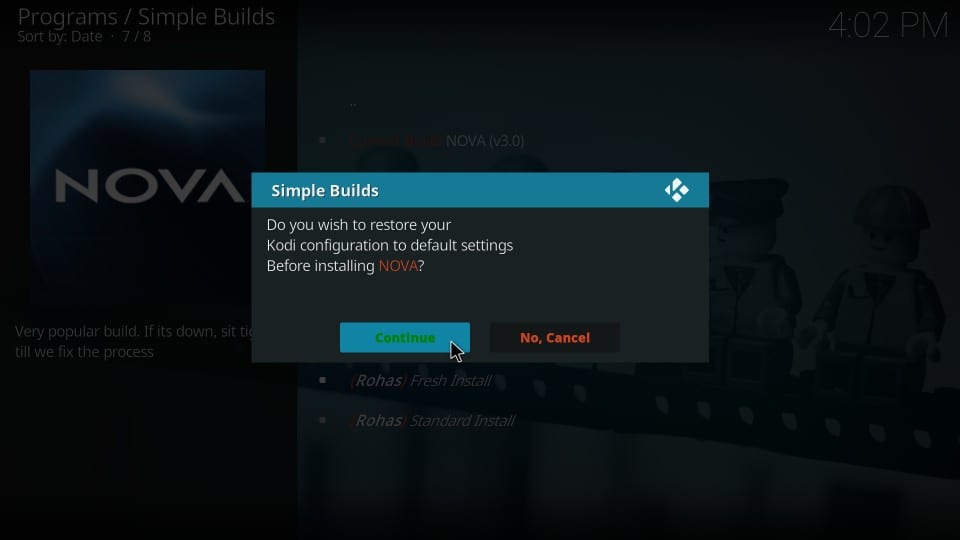
Vaihe 9: Odota rakennuksen asennusta. Nova Kodi -rakentaminen kestää 3-4 minuuttia.
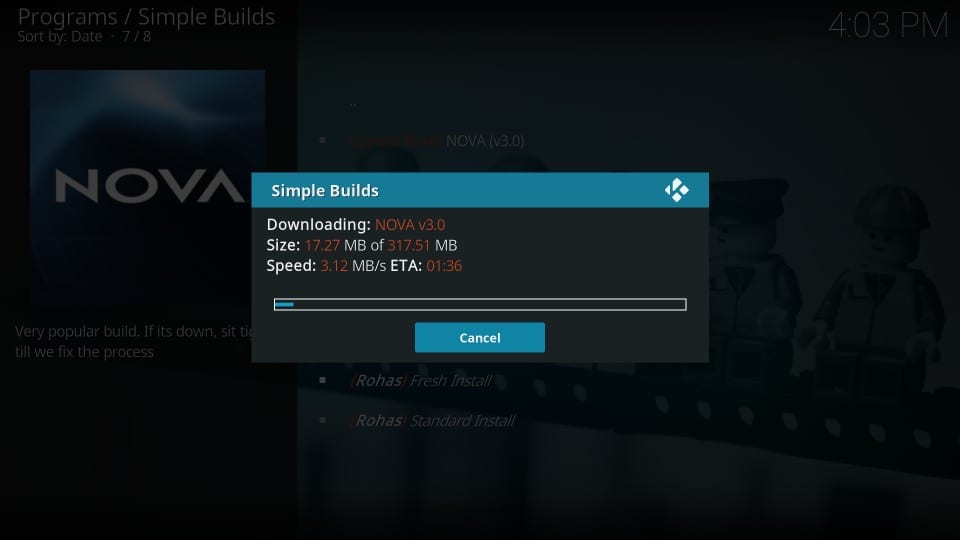
Vaihe 10: Kun asennus on valmis, napsauta Pakota sulkeminen pyydettäessä.
Voit kokeilla Lataa profiili uudelleen, mutta se ei oikeastaan toimi. Siksi Force Close on paras vaihtoehto
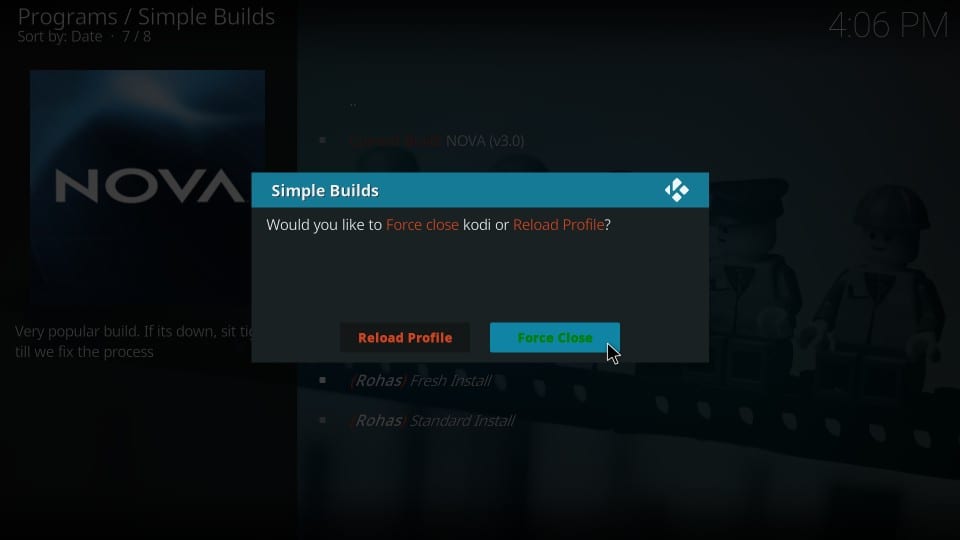
Nova-rakennus on asennettu onnistuneesti Kodiin.
Katsaus Nova Kodi Build -sovellukseen
Kodi on avattava uudelleen Kodi asennuksen jälkeen, jotta rakennus tulee voimaan. Nova Kodi -rakenteen päänäyttö näyttää tältä:
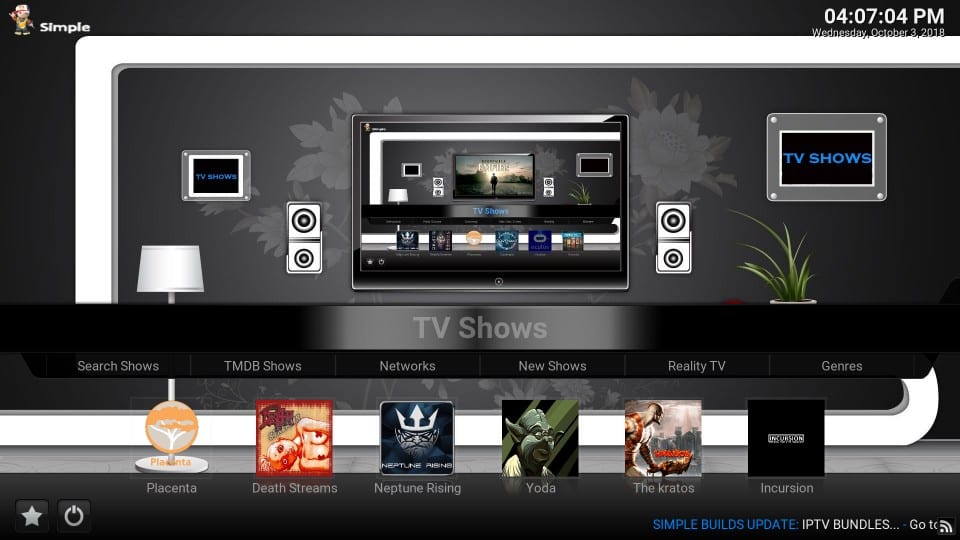
Sinun on huomattava, että useimpien Kodi-rakennusten perusasettelu on sama. Kodi Nova build ei ole poikkeus. Tietenkin, teemakohtaisesti se on erilainen ja ainutlaatuinen. Puhun asettelusta, jossa valikkopalkki ja alavalikkopalkki on sijoitettu Kodi-näytön leveydelle. Näitä palkkeja voidaan navigoida painamalla FireStick-kaukosäätimen suuntapainiketta (tietokoneen suuntanäppäimet tai pyyhkäisemällä kosketuslaitteissa)
Kun valitset päävalikkokohteen, siihen liittyvät alavalikkokohteet näkyvät juuri sen alla. Jos valitset mediavaihtoehdon, kuten Elokuvat tai TV-ohjelmat, näet myös niihin liittyvät lisäosat alareunassa.
Esimerkiksi kun valitsin TV-ohjelmia, Placenta, Death Streams, Neptune Rising, Yoda, The Kratos, Incursion addons ilmestyivät alareunaan.
Mutta tämä ei ole täydellinen luettelo lisäyksistä. Siellä on lisää. Löytääksesi kaikki lisäykset, valitse päävalikkoriviltä Järjestelmä ja avaa videon lisäykset alavalikosta
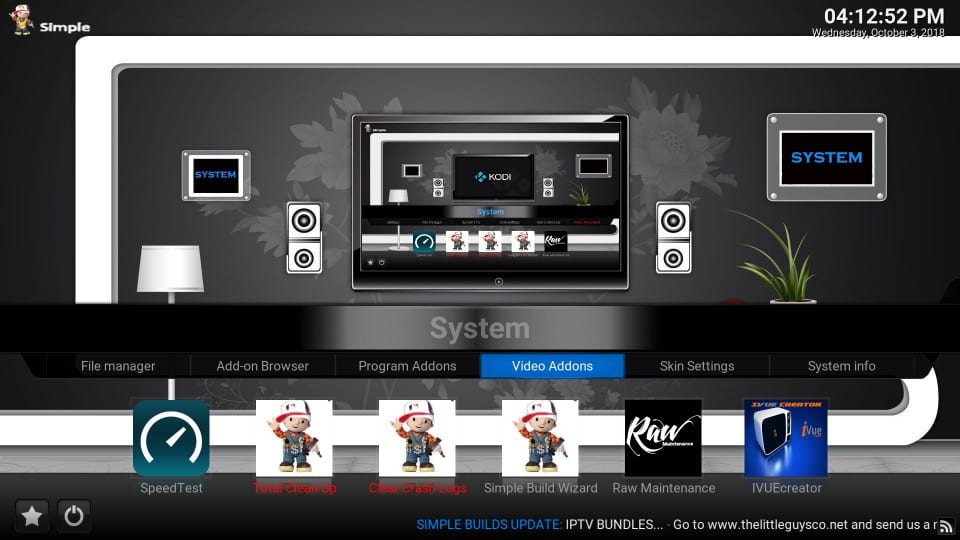
Tämä on täydellinen luettelo Nova Kodi Build -sovelluksen mukana toimitetuista ja esiasennetuista videon lisäosista. Tässä kuvassa on 14 lisäosaa. Mutta voit vierittää alas Kodi ja löytää lisää lisäosia.

Olitpa käyttänyt mitään Kodi-rakennusta aikaisemmin, Kodi Nova Buildiin totuminen vie vain vähän aikaa.
Käämitys
Tämä opas osoitti kuinka asentaa Nova rakentaa Kodi. Tämä kevyt rakenne toimii sujuvasti ja virheetömästi kaikissa Kodi-laitteissa. Se on loistava valinta matalan spektrin laitteille, kuten FireStick, Fire TV tai Android TV Boxes. Kokoonpanossa ei käytetä näyttäviä grafiikoita, se pitää asettelun minimaalisena ja tarjoaa paremman suorituskyvyn kuin useimmat muut rakennukset.
Related:
Kuinka asentaa No Limits Magic Build
Kuinka asentaa Equinox Kodi Build
Kuinka asentaa useita Kodi -rakennuksia
Kuinka asentaa Diamond Dust Build
Napsauta tätä saadaksesi salaisen johdon leikkaamisen temput suoraan postilaatikkoosi.

16.04.2023 @ 16:44
en kohdasta “File Manager” Kodi-ohjelman asetuksista.
Kommentti suomeksi:
Hyvä opas Nova Kodi -rakenteen asentamiseen eri laitteille! On tärkeää muistaa, että kolmannen osapuolen rakenteiden ja lisäosien asentaminen voi aiheuttaa oikeudellisia ongelmia, joten VPN-yhteyden käyttö suoratoiston aikana on suositeltavaa. Oppaassa on selkeät ohjeet Nova-rakenteen asentamiseen, ja se on jaettu kolmeen osaan, jotka on helppo seurata. On myös hyvä huomata, että Nova-rakenne ei ole tällä hetkellä käytettävissä, mutta oppaassa on mainittu muita hyviä vaihtoehtoja. Kiitos hyvästä oppaasta!